| ● |
全角文字(日本語など)のフォルダやファイル名を作成するときは、80文字以内にしてください。
80文字を越える名前のフォルダやファイルは、コピー操作ができないことがあります。 |
|
|
| ● |
LinkStationのフォルダやファイルに属性(隠し/読取専用)を設定することはできません。 |
|
|
| ● |
アクセス制限をかけて使用する場合、LinkStationに登録できるユーザ数は300名までです。 |
|
|
| ● |
共有フォルダ名とワークグループ名に漢字を使用すると、使用した文字によっては共有フォルダやワークグループが正常に表示されないことがあります。そのようなときは漢字以外の文字をお使いください。 |
|
|
| ● |
本製品に登録するユーザ名およびグループ名に以下の文字は使用できません。
あらかじめご了承ください。
<登録できないユーザ名、グループ名>
root、bin、daemon、sys、adm、tty、disk、lp、sync、shutdown、halt、operator、
nobody、 mail、news、uucp、ftp、kmem、utmp、shadow、users、nogroup、all、
none、hdusers、 admin、guest、man、www、sshd、administrator、ftpuser |
|
|
| ● |
本製品に登録する共有フォルダ名に以下の文字は使用できません。
あらかじめご了承ください。
<登録できない共有フォルダ名>
info、spool、usbdisk1、usbdisk2、usbdisk3、usbdisk4、lost+found、global、printers、homes、lp、authtest、ram、disk1、disk2、disk3、disk4、array1、array2、msdfs_root |
|
|
| ● |
共有フォルダ名、ワークグループ名およびファイル名に次の文字を使用すると、LinkStationのデータにアクセスできない、ファイル操作が正常行えないことがあります。そのようなときは他の文
字をお使いください。
<登録できない文字一覧>
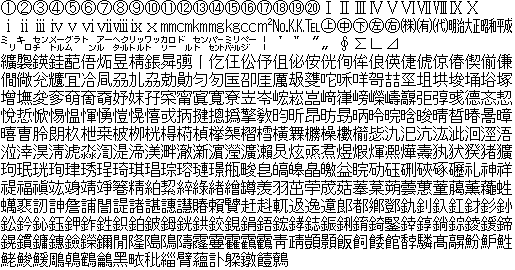 |
|
|
| ● |
MacintoshとWindowsでデータを共有する場合、以下の文字では、文字化けは発生しませんが、コードが異なります。
―~∥-¢£¬ |
|
|
| ● |
Macintoshで作成したファイル名に下記の記号が含まれると、WindowsからはOSの制限により正常に表示できません。またMac OS X(10.2以降)では、SMBを指定して接続する時に下記の記号を使用すると、ファイルをコピーできません(または正常に表示できません)。
? [ ] / \ = + < > ; : ” , | * |
|
|
| ● |
LinkStationへのファイルコピーは、ジャーナリングファイルシステムにより保護されますが、コピー中にキャンセルしたり、コピーを途中で終了(LANケーブルが抜けた、停電など)すると、不完全なファイルがコピーされ、ファイルが削除できなくなることがあります。
その場合は、LinkStationを再起動してからファイルを削除し、コピー操作をもう一度行ってください。 |
|
|
| ● |
LinkStationのハードディスクをフォーマットしても、設定画面での[HDD使用率]および[HDD使用量]はOにはなりません。これはシステム領域として使用しているためです。 |
|
|
| ● |
Windowsのネットワークログイン時のユーザ名、パスワードをLinkStationと同じユーザ名、パスワードにしてください。異なる場合、LinkStationのアクセス制限を設けた共有フォルダにアクセスできないことがあります。 |
|
|
| ● |
LinkStationに搭載されているOSの仕様上、 LinkStation内ハードディスク、および接続したUSBハードディスクへ保存したファイルの日付情報は更新されることがあります(作成日時、更新アクセスなどの日付情報は保持されません)。 |
|
|
| ● |
ハードディスクの容量をブラウザから確認したときと、Windowsのドライブのプロパティから確認したときで、値は大きく異なります。 |
|
|
| ● |
LinkStationに出荷時設定されているguestアカウントをWindows Vista/XP/2000のログイン時に使用した場合、アクセス制限が正常に 動作しない場合があります。 |
|
|
| ● |
FTPクライアントソフトウェアでファイルやディレクトリの属性(読取/書込/実行など)を変更することはできません。 |
|
|
| ● |
Jumbo Frame(4102/7422/9694bytes)を使用して、LinkStationにスイッチングハブを接続する場合、Jumbo Frame非対応のスイッチングハブは使用しないでください。使用するとデータの転送ができなくなります。 |
|
|
| ● |
Jumbo Frameをご利用いただいている方で、LinkStation/TeraStationのデータを他のLinkStation/TeraStationにバックアップするときは、2つのLinkStation/TeraStationのイーサネットフレームサイズを最も近い値に設定してください。イーサネットフレームサイズが大きく異なる場合、正常にバックアップできないことがあります。このようなときは初期設定のフレームサイズ(1518bytes)を選択してください。 |
|
|
| ● |
バックアップの設定後にフォーマットを行ったときは、必ずバックアップの設定も変更してください。バックアップ元の共有フォルダが存在しない場合、エラーが表示されます。 |
|
|
| ● |
Mac OS(AFP接続時)では、OSの制限によって2GB以上のファイルをコピーすることはできません。 |
|
|
| ● |
Mac OSをお使いの方は、LinkStationに登録するユーザのユーザパスワードを半角英数9文字以上にしないでください。LinkStationの共有フォルダにアクセスできなくなります。 |
|
|
| ● |
Macintoshからアクセスされた共有フォルダには、Macintosh用の情報ファイルが自動生成されることがあります。これらをWindowsから削除した場合、Macintoshからアクセスできなくなることがありますので削除はしないでください。 |
|
|
| ● |
MacintoshでLinkStationのファームウェアをアップデートすることはできません。アップデートする際は、Windows搭載パソコンにて行ってください。 |
|
|
| ● |
LinkStationは、AppleShareServerが指定するデフォルトゾーンに属します。ゾーンを指定することはできません。 |
|
|
| ● |
AFP接続で新規作成、コピーしたフォルダを FTPクライアントから削除できないことがあります(自動生成される「.AppleDouble」フォルダがドットで始まるフォルダ名ため)。 |
|
|
| ● |
Macintoshでネットワークインターフェースを複数取り付けている場合、NAS Navigator2でネットワーク上のLink/TeraStationを検出できないことがあります。このようなときは、有効なネットワークインターフェースが1つだけになるように設定を変更してください。 |
|
|
| ● |
FTP接続でファイル、フォルダを作成する場合、ディレクトリパス名を含めて250文字を超えないようにしてください。250文字を超えた場合、エクスプローラ等で読み出すことも削除することもでき
なくなります。 |
|
|
| ● |
LinkStation内蔵の時計は長期間使用すると時間 がずれることがあります。ずれていたときは修正してください。また時刻はNTP機能で自動的に 修正することもできます。 |
|
|
| ● |
LinkNavigatorで自動設定できるのは1台につき1回までです。再度LinkNavigatorで自動設定したいときは、LinkStationの設定を初期化してから行ってください。 |
|
|
| ● |
CyberTrio-NXがインストールされているPC98-NXシリーズでは、CyberTrio-NXをアドバンストモード以外のモードで使用していると、Windowsの設定が変更できないことがあります。パソコン本体のマニュアルを参照して必ずアドバンストモードに変更してください。 |